Nghe tiêu đề có vẻ hơi hoang đường đúng không nhỉ ? tuy nhiên, đây hoàn toàn là một tính năng có thật nhé các bạn. Mới đây, Youtube mới tích hợp thêm tính năng ” Xem video ngoại tuyến” lên điện thoại smartphone chạy hệ điều hành iOS và Android, chính vì thế những bạn nào đang sử dụng một trong hai hệ điều hành này thì có thể lưu lại những video mà bạn thích để xem lại bất cứ lúc này, ngay cả khi không có kết nối mạng internet.
Thực ra, tính năng “Xem video ngoại tuyến ” này cũng không có gì là mới cả, nếu như bạn sử dụng qua app của mp3.zing.vn thì có lẽ đã rất quen thuộc rồi, nhưng bây giờ Youtube mới chịu tích hợp nó vào. Nói chung là dù hơi muộn một chút nhưng không sao, giờ có là ok rồi ? Mình rất khoái tính năng xem ngoại tuyến này bởi hàng loạt những ưu điểm của nó mang lại. Ví dụ như:
- Không mất thời gian tải cả video vềmáy tính, sau đó còn phải convert đuôi video để chạy được trên điện thoại nữa.
- Không cần phải tải thêm các apps để hỗ trợ cho việc download video trên Youtube nữa. Mình thì đang dùng iPhone, trước đây nếu muốn tải video nào đó từ youtube về điện thoại thì mình phải cài thêm app từ Cydia nữa..
- Không tốn dung lượng lưu trữ trên điện thoại, mình không biết cơ chế lưu file của họ như thế nào nhưng nói chung là nó sẽ load về điện thoại (load chứ không phải tải nhé các bạn).
- Quá trình load video về khá nhanh, nó tùy thuộc vào thời lượng và chất lượng video. Nhưng nhìn chung là nhanh.
- Sau khi video đã được load về điện thoại thì bạn có thể xem nó bất cứ lúc nào mà không cần mạng internet. Thích hợp với những bạn thích xem phim, xem hài trên Youtube.
Đọc thêm:
- Tải video Youtube nhiều định dạng, không cần phần mềm
- 13 thủ thuật youtube giúp bạn hài lòng hơn khi sử dụng (✔)
- 5 cách download video trên Youtube nhanh và dễ nhất!
Hướng dẫn sử dụng tính năng Lưu video ngoại tuyến trên Youtube
<Trong bài viết này mình sẽ hướng dẫn trên nền tảng iOS, các bạn sử dụng hệ điều hành Android thì cũng làm tương tự thôi nhé>
+ Bước 1: Trước tiên các bạn cần đảm bảo bạn đang sử apps Youtube mới nhất, vì ở phiên bản mới thì mới được hỗ trợ tính năng này.
+ Bước 2: Mở app của Youtube lên => mở bài hát, phim…. mà bạn muốn lưu lại => nhấn vào biểu tượng download như hình bên dưới.
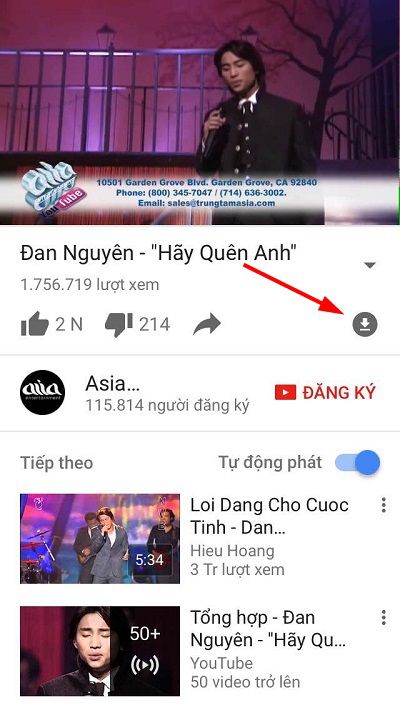
+ Bước 3: Một cửa sổ popup hiện ra, tại đây bạn có thể lựa chọn độ phân giải mà bạn muốn lưu. Càng cao thì càng nét, cũng đồng nghĩa với việc thời gian load sẽ lâu hơn chút.
Tùy thuộc vào video do tác giả upload lên, ở đây mình chỉ có 1 lựa chọn đó là độ phân giải 360p thôi => bạn hãy nhấn vào OK để thực hiện lưu ngoại tuyến.
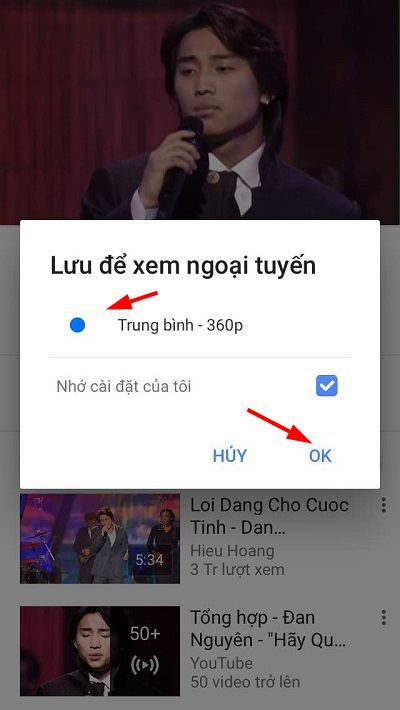
+ Bước 4: Đây là biểu tượng chờ load video về, nó sẽ không thực hiện load ngay đâu. Bạn làm tiếp bước 5 nếu như muốn load luôn về chế độ ngoại tuyến.
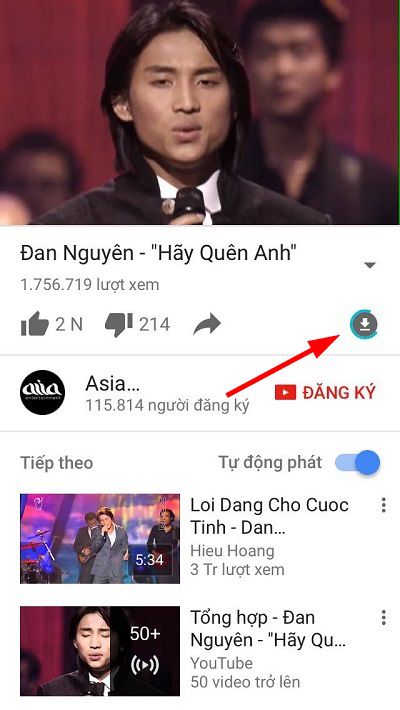
+ Bước 5: Nhấn vào biểu tượng User như hình bên dưới. Tại phần khả dụng ngoại tuyến là nơi lưu lại các video bạn sẽ lưu lại.
Bạn nhấn vào phần Video ngoại tuyến.
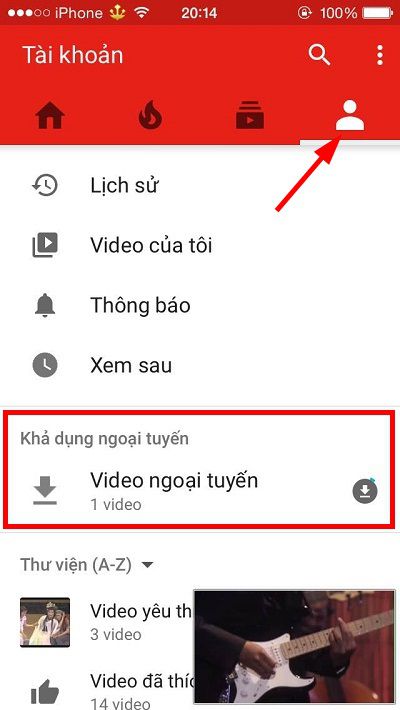
+ Bước 6: Lý do Youtube không cho load ngay đó là để đảm bảo tốc độ xem video hiện tại của bạn không bị ảnh hưởng. Nếu như bạn muốn quá trình load bắt đầu thì hãy tạm dừng video đó hoặc là tắt video đang xem đi để quá trình Load video được thực hiện.
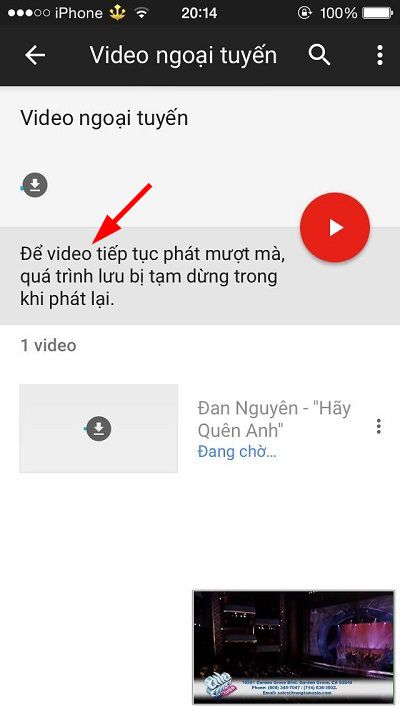
+ Bước 7: Chưa đầy 5s, video mình thích đã được load xong. Bây giờ test thử phát xem thế nào nhé ?
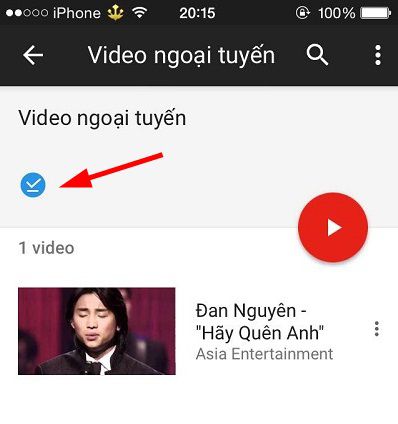
+ Bước 8: Đây nhé, mình đang để điện thoại ở chế độ máy bay (chắc chắn là không có internet nhé), nhưng các bạn thấy video mình vừa lưu lúc nãy vẫn chạy dầm dầm ?
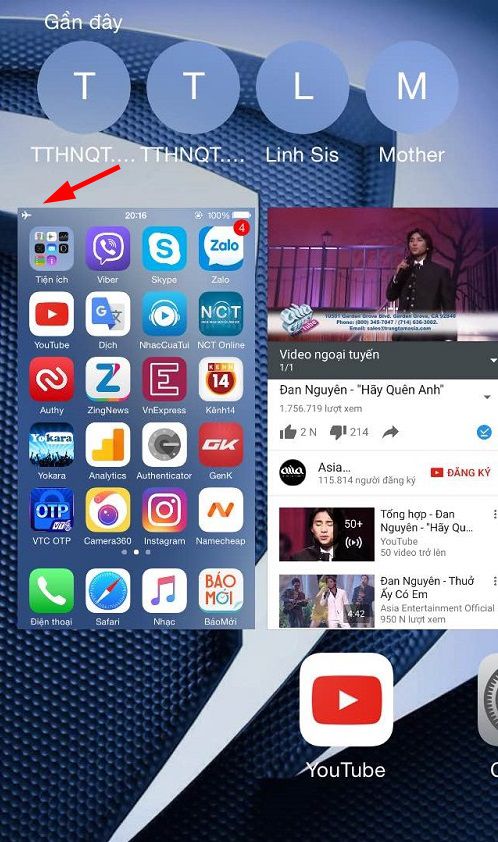
Lời kết
Các bạn thấy thế nào ? rất hữu ích đó chứ. Với tính năng xem video ngoại tuyến trên Youtube này thì bạn có thể xem được rất nhiều video yêu thích ngay cả khi ở những nơi không có internet.
Sử dụng tính năng này còn tiết kiệm dung lượng 3G, xem video mà bằng mạng 3G thì hao phải biết ? chính vì thế, bạn hãy tranh thủ ở chỗ nào có Wifi thì load hết về để xem cho tiện nhé. Chúc các bạn thành công !
Kiên Nguyễn – Blogchiasekienthuc.com
















